xp系统下自定义爱奇艺默认下载路径的方法
更新日期:2024-03-22 16:18:42
来源:投稿
手机扫码继续观看

爱奇艺的功能十分强大,能够给xp系统用户带来很棒的视频浏览体验。不过,爱奇艺pc版默认下载路径是电脑的c盘,这样会占用系统内存,从而影响系统运行速度。那么,我们该怎么更改爱奇艺默认下载路径呢?接下来,就随小编一起看看xp系统下自定义爱奇艺默认下载路径的方法。
推荐:纯净版xp系统下载
具体如下:
1、在桌面上点击“爱奇艺”图标。
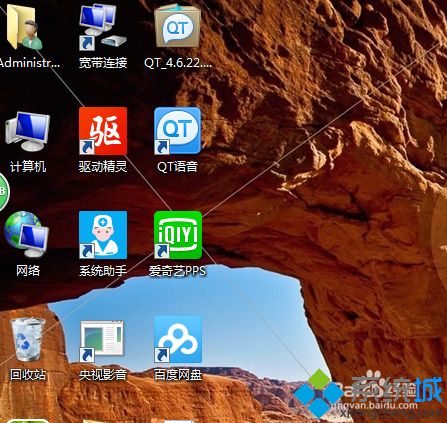
2、然后在打开的应用的右上角点“下载”如图所示。
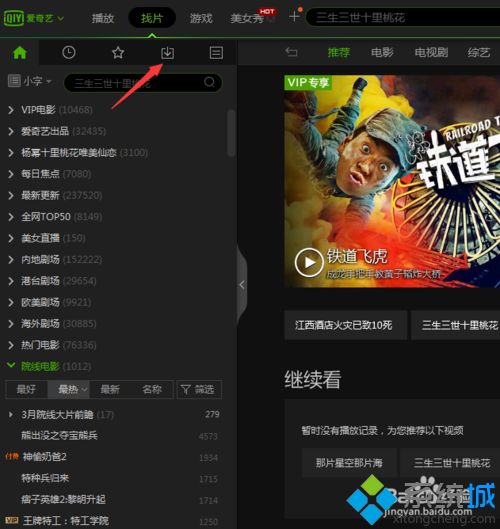
3、这时你会在右下角看到一个螺帽的标志,这就是“设置”。
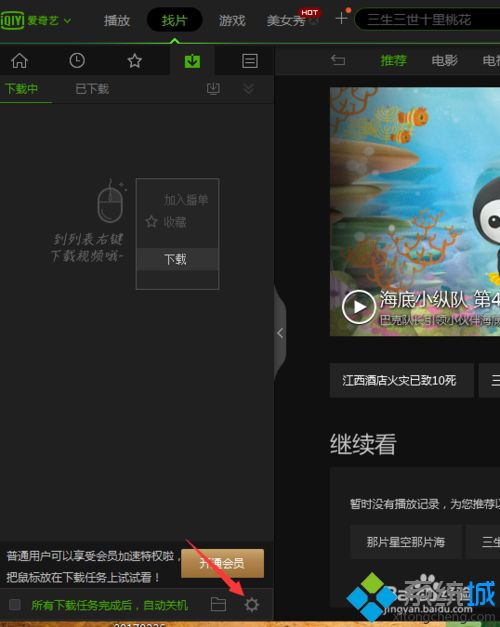
4、点击进入你会看到一个选项框,里面有关于爱奇艺软件的各种设置。
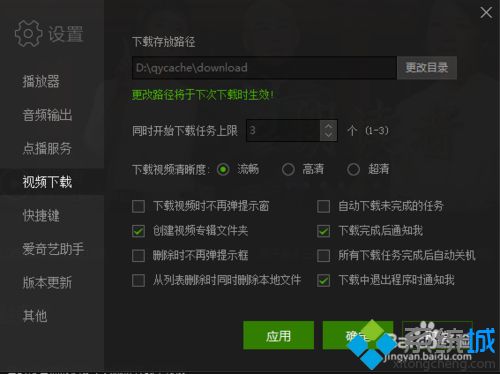
5、在这个选项框中找到“视频下载选项”。
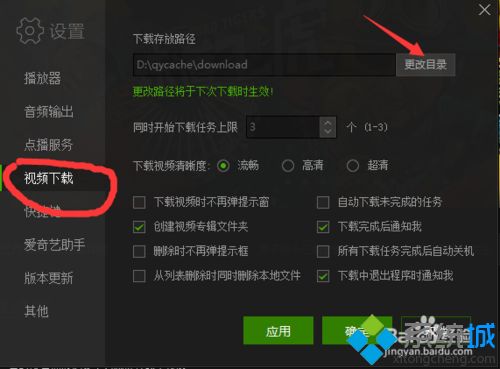
6、点击进入视频下载选项会看到在选项框的上部有“更改目录”选项,点击进入选择你想将下载视频保存的储存盘,再点击确定就大功告成了。
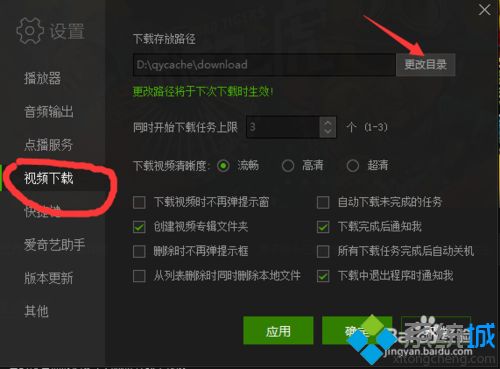
xp系统下自定义爱奇艺默认下载路径的方法就为大家介绍到这里了。经常使用爱奇艺的朋友们,不妨也一起尝试看看!
该文章是否有帮助到您?
常见问题
- monterey12.1正式版无法检测更新详情0次
- zui13更新计划详细介绍0次
- 优麒麟u盘安装详细教程0次
- 优麒麟和银河麒麟区别详细介绍0次
- monterey屏幕镜像使用教程0次
- monterey关闭sip教程0次
- 优麒麟操作系统详细评测0次
- monterey支持多设备互动吗详情0次
- 优麒麟中文设置教程0次
- monterey和bigsur区别详细介绍0次
系统下载排行
周
月
其他人正在下载
更多
安卓下载
更多
手机上观看
![]() 扫码手机上观看
扫码手机上观看
下一个:
U盘重装视频












